Fix Dosya Gezgini Windows 10'da açılmıyor
Yayınlanan: 2017-06-13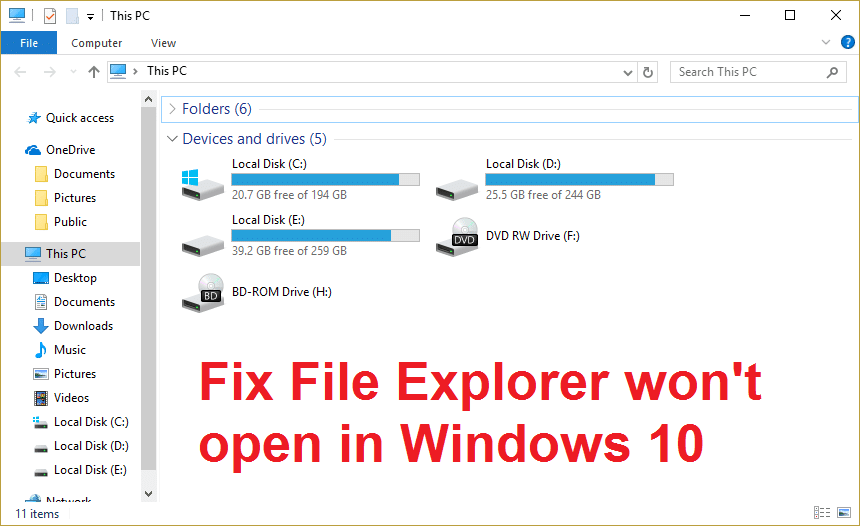
Windows 10, Microsoft tarafından yayınlanan en son işletim sistemidir, ancak hatasız değildir ve Windows 10 Dosya Gezgini'ndeki bu tür hatalardan biri açılmıyor veya tıkladığınızda yanıt vermiyor. Dosyalarınıza ve klasörlerinize erişemediğiniz bir Windows hayal edin, böyle bir sistemin kullanımı ne işe yarar. Microsoft, Windows 10 ile ilgili tüm sorunları takip etmekte zorlanıyor.
![Windows 10'da Dosya Gezgini açılmıyor [ÇÖZÜLDÜ]](/uploads/article/67/GNnSn3XNnuJW2e6G.png)
İçindekiler
- Dosya Gezgini neden yanıt vermiyor?
- Windows 10 sorununda Dosya Gezgini açılmıyor Nasıl Onarılır?
- Fix Dosya Gezgini Windows 10'da açılmıyor
- Yöntem 1: Başlangıç Öğelerini Devre Dışı Bırak
- Yöntem 2: Windows'u Temiz Önyüklemede Çalıştırın
- Yöntem 3: Windows Ölçeklendirmeyi %100 olarak ayarlayın
- Yöntem 4: Uygulamaları Microsoft Varsayılanına Sıfırla
- Yöntem 5: Görev Yöneticisi'nde Dosya Gezgini'ni Yeniden Başlatın
- Yöntem 6: Dosya Gezgini Önbelleğini Temizle
- Yöntem 7: Windows Aramayı Devre Dışı Bırak
- Yöntem 8: netsh ve winsock sıfırlamayı çalıştırın
- Yöntem 9: Sistem Dosyası Denetleyicisini (SFC) çalıştırın ve Diski Denetle (CHKDSK)
- Yöntem 10: DISM'yi çalıştırın (Dağıtım Görüntüsü Hizmeti ve Yönetimi)
- Yöntem 11: Windows'un güncel olduğundan emin olun
Dosya Gezgini neden yanıt vermiyor?
Bu sorunun ana nedeni, Windows 10 Dosya Gezgini ile çakışan başlangıç programları gibi görünüyor. Ayrıca, Ölçekleme Kaydırıcısı sorunu, Dosya Gezgini önbellek sorunu, Windows arama çakışması vb. gibi kullanıcıların Dosya Gezgini'ne erişmesini engelleyebilecek başka birçok sorun vardır. Yine de, bu sorunun neden sistemlerinde oluştuğu konusunda gerçekten kullanıcıların sistem yapılandırmasına bağlıdır. .
Windows 10 sorununda Dosya Gezgini açılmıyor Nasıl Onarılır?
Windows Başlangıç Programlarını devre dışı bırakmak bu sorunu çözmenize yardımcı olabilir ve ayrıca sorunu gidermenize de yardımcı olur. Ardından, hangisinin bu soruna gerçekten neden olduğunu görmek için programları tek tek yeniden etkinleştirin. Diğer düzeltmeler arasında Windows aramayı devre dışı bırakma, ölçekleme kaydırıcısını %100'e ayarlama, Dosya Gezgini Önbelleğini temizleme vb. sayılabilir. Bu nedenle, herhangi bir zaman kaybetmeden, Windows 10'da bu sorunu nasıl çözeceğimizi görelim.
Fix Dosya Gezgini Windows 10'da açılmıyor
Bir şeyler ters giderse diye bir geri yükleme noktası oluşturduğunuzdan emin olun.
Yöntem 1: Başlangıç Öğelerini Devre Dışı Bırak
1. Görev Yöneticisini açmak için Ctrl + Shift + Esc tuşlarına basın.
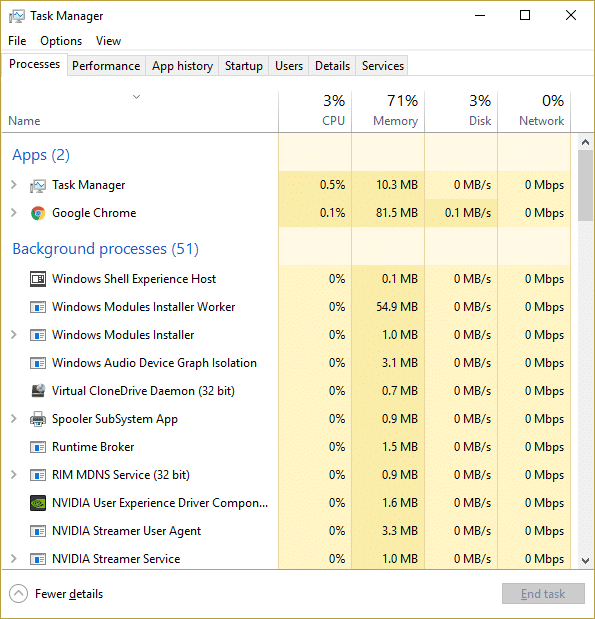
2. Ardından, Başlangıç Sekmesine gidin ve Her şeyi devre dışı bırakın.
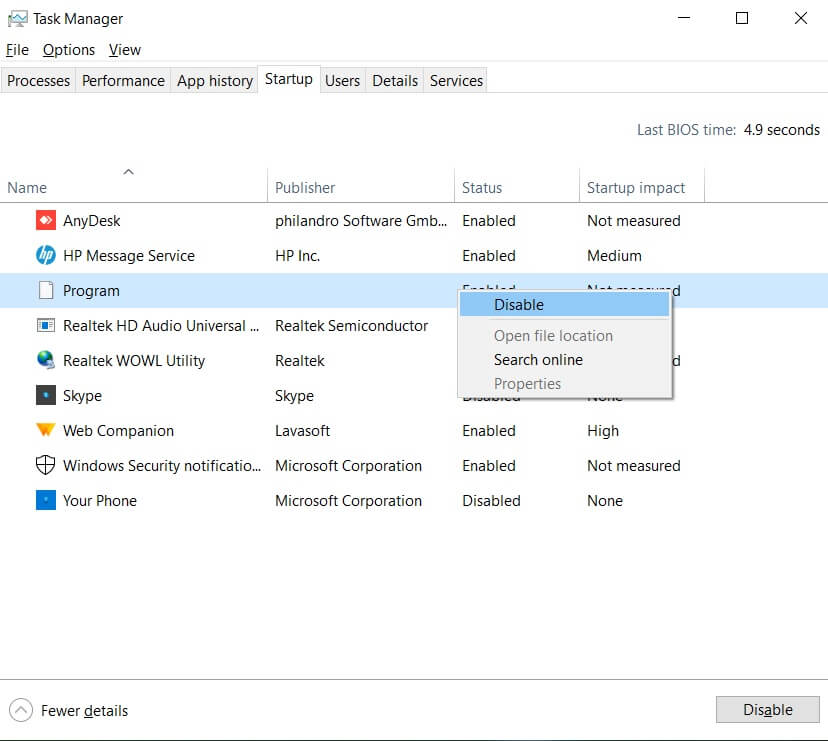
3. Tüm hizmetleri tek seferde seçemeyeceğiniz için tek tek gitmeniz gerekiyor.
4. Bilgisayarınızı yeniden başlatın ve Dosya Gezgini'ne erişip erişemeyeceğinizi görün.
5. Dosya Gezgini'ni sorunsuz bir şekilde açabiliyorsanız, soruna hangi programın neden olduğunu öğrenmek için tekrar Başlangıç sekmesine gidin ve hizmetleri birer birer yeniden etkinleştirmeye başlayın.
6. Hatanın kaynağını öğrendikten sonra, söz konusu uygulamayı kaldırın veya o uygulamayı kalıcı olarak devre dışı bırakın.
Yöntem 2: Windows'u Temiz Önyüklemede Çalıştırın
Bazen 3. taraf yazılımlar Windows Mağazası ile çakışabilir ve bu nedenle Windows uygulama mağazasından herhangi bir uygulama yüklememelisiniz. Fix Dosya Gezgini Windows 10'da açılmıyor, bilgisayarınızda temiz bir önyükleme yapmanız ve sorunu adım adım teşhis etmeniz gerekiyor.
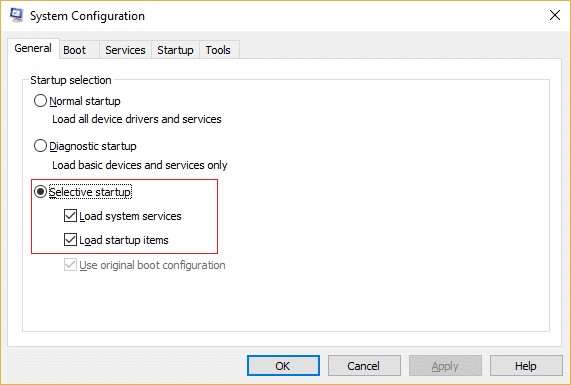
Yöntem 3: Windows Ölçeklendirmeyi %100 olarak ayarlayın
1. Masaüstüne sağ tıklayın ve Görüntü Ayarları'nı seçin.
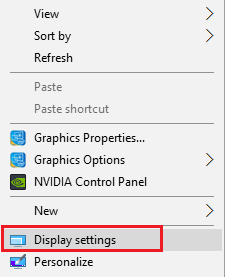
2. Metin, uygulamalar ve diğer öğeler kaydırıcısının ( ölçeklendirme kaydırıcısı ) boyutunu %100'e kadar ayarlayın ve ardından uygula'yı tıklayın.
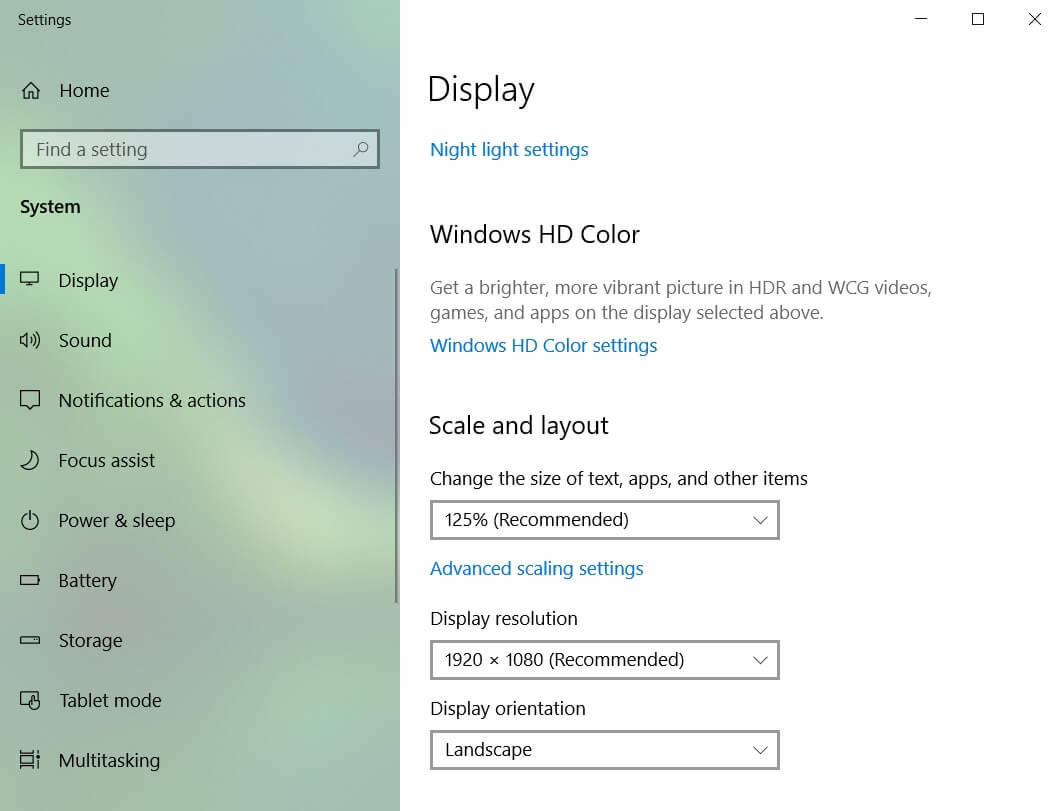
3. Dosya Gezgini çalışırsa, tekrar Görüntü Ayarlarına dönün.
4. Şimdi boyut ölçekleme kaydırıcınızı aşamalı olarak daha yüksek bir değere ayarlayın.
Ölçekleme kaydırıcısını değiştirmek, birçok kullanıcının Windows 10'da Dosya Gezgini'ni açmayacağını düzeltmek için çalışıyor gibi görünüyor, ancak bu gerçekten kullanıcı sistem yapılandırmasına bağlı, bu nedenle bu yöntem sizin için işe yaramadıysa, devam edin.
Yöntem 4: Uygulamaları Microsoft Varsayılanına Sıfırla
1. Windows Ayarları'nı açmak için Windows Tuşu + I tuşlarına basın ve ardından Sistem'e tıklayın.

2. Şimdi sol pencere bölmesinde Varsayılan uygulamalar'a gidin.
3. Aşağı kaydırın ve Microsoft tarafından önerilen varsayılanlara sıfırla seçeneğine tıklayın .
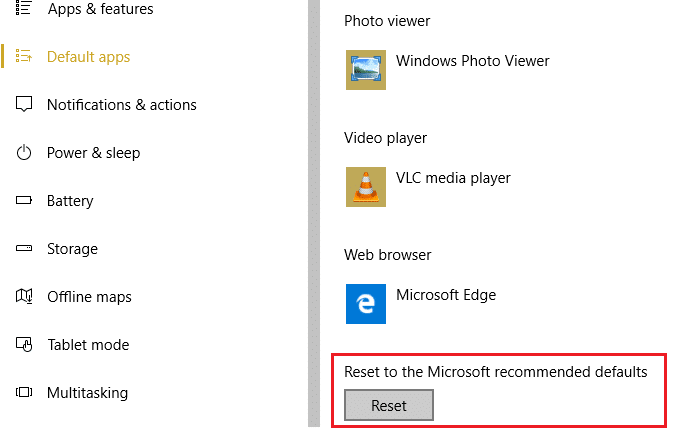
4. Değişiklikleri kaydetmek için bilgisayarınızı yeniden başlatın.
Yöntem 5: Görev Yöneticisi'nde Dosya Gezgini'ni Yeniden Başlatın
1. Görev Yöneticisini başlatmak için Ctrl + Shift + Esc tuşlarına basın.
2. Ardından listede Windows Gezgini'ni bulun ve üzerine sağ tıklayın.
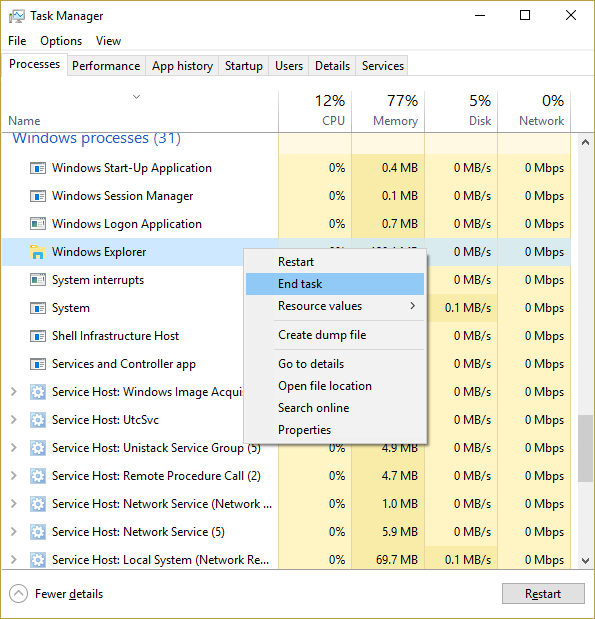
3. Gezgini kapatmak için Görevi sonlandır öğesini seçin.
4. Görev Yöneticisi penceresinin üstünde Dosya > Yeni görevi çalıştır'ı tıklayın.
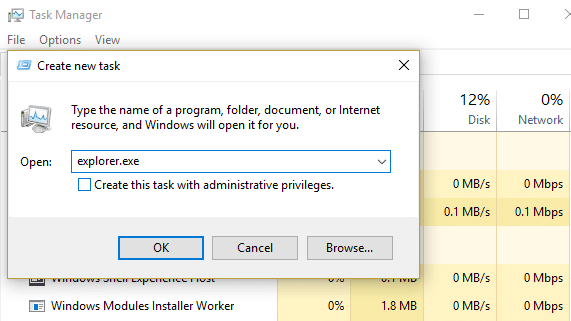
5. explorer.exe yazın ve Enter'a basın.
Yöntem 6: Dosya Gezgini Önbelleğini Temizle
1. Görev çubuğundaki Sağ Dosya Gezgini simgesini ve ardından görev çubuğundan Sabitle'yi tıklayın.
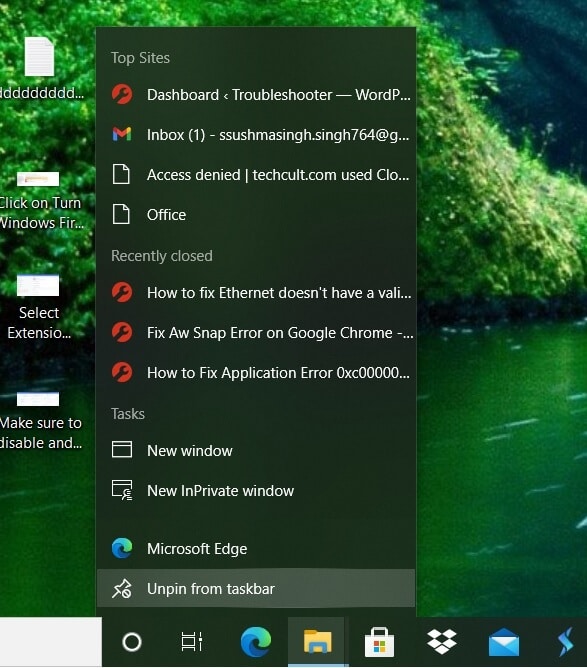
2. Windows Tuşu + X tuşlarına basın ve ardından Dosya Gezgini'ni tıklayın.

3. Ardından, Hızlı Erişim'e sağ tıklayın ve Seçenekler'i seçin.
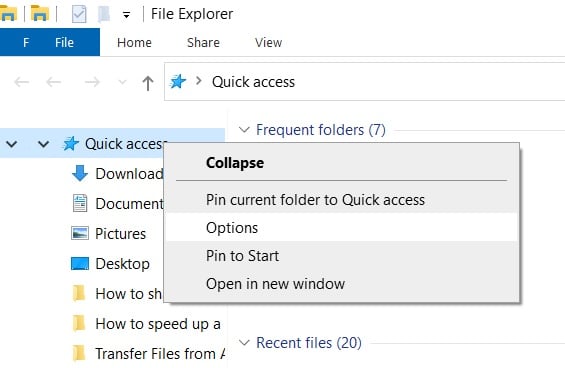
4. Altta Gizlilik altındaki Temizle düğmesini tıklayın.
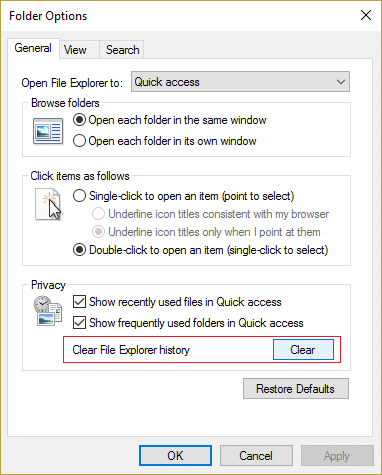
5. Şimdi masaüstünde boş bir alana sağ tıklayın ve Yeni > Kısayol'u seçin.
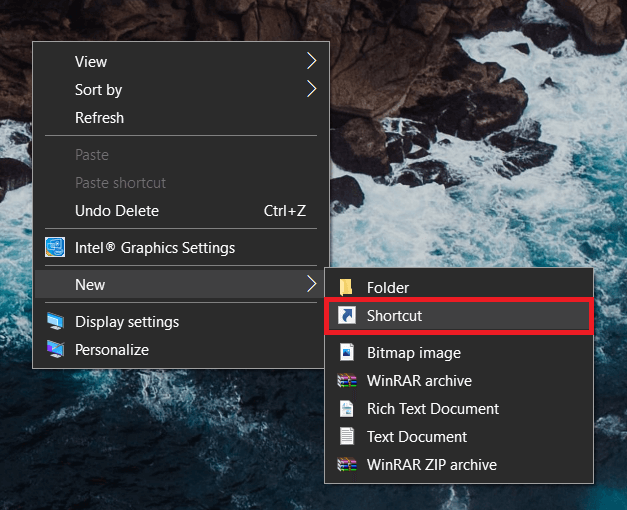
6. Konuma şu adresi yazın: C:\Windows\explorer.exe
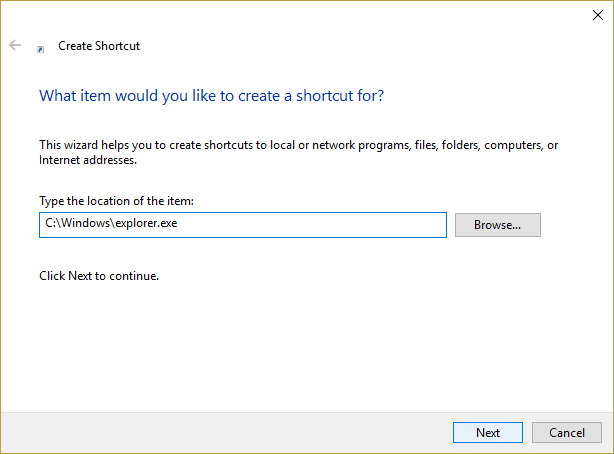
7. İleri'ye tıklayın ve ardından dosyayı Dosya Gezgini olarak yeniden adlandırın ve Bitir'e tıklayın.
8. Yeni oluşturduğunuz Dosya Gezgini kısayoluna sağ tıklayın ve Görev çubuğuna sabitle öğesini seçin.
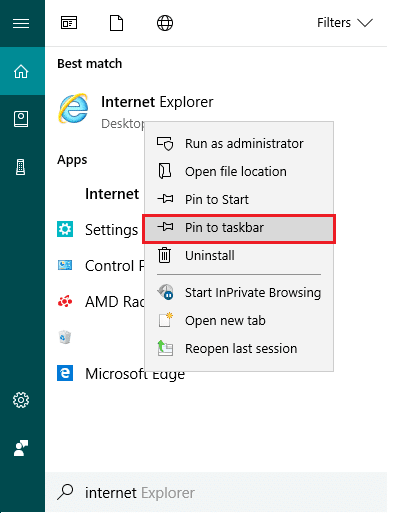
9. Dosya Gezgini'ne yukarıdaki yöntemle erişemiyorsanız, bir sonraki adıma geçin.
10. Denetim Masası > Görünüm ve Kişiselleştirme > Dosya Gezgini Seçenekleri'ne gidin.
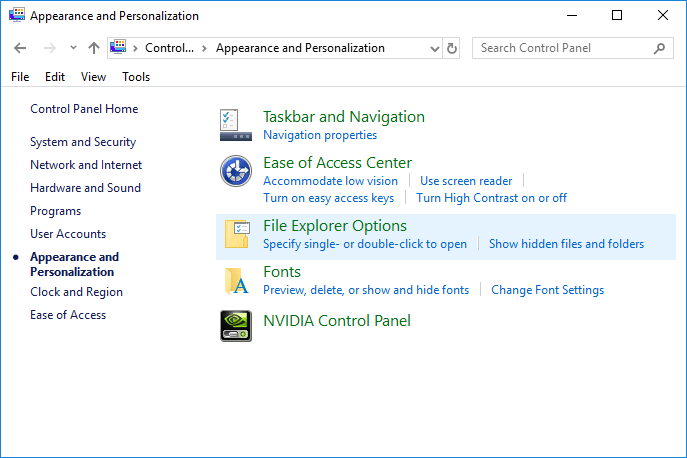
11. Gizlilik altında Dosya Gezgini Geçmişini Temizle'yi tıklayın.
Dosya Gezgini Geçmişini Temizlemek, Dosya Gezgini'ni Düzeltme Windows 10'da açılmıyor gibi görünüyor, ancak Gezgin sorununu hala çözemiyorsanız, bir sonraki yönteme geçin.
Yöntem 7: Windows Aramayı Devre Dışı Bırak
1. Windows Tuşu + R tuşlarına basın, ardından services.msc yazın ve Enter'a basın.
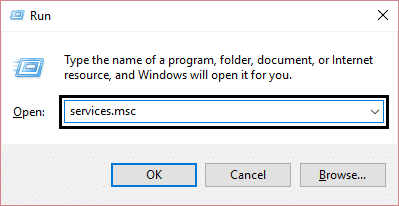
2. Listede Windows Arama'yı bulun ve üzerine sağ tıklayın ve ardından Özellikler'i seçin.
İpucu: Windows Update'e kolayca erişmek için klavyede "W" tuşuna basın.
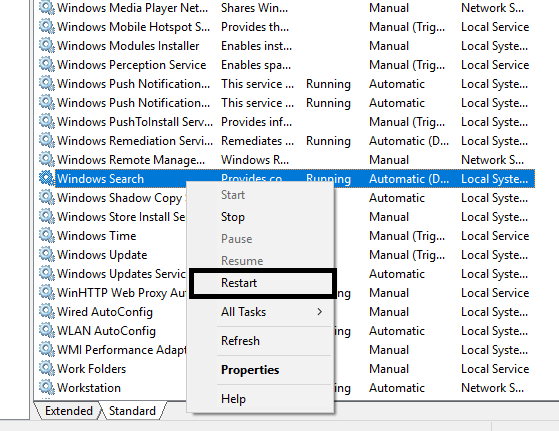
3. Şimdi Başlangıç türünü Devre Dışı olarak değiştirin ve ardından Tamam'a tıklayın.
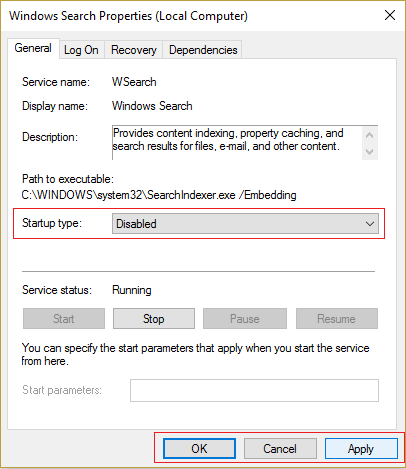
Yöntem 8: netsh ve winsock sıfırlamayı çalıştırın
1. Windows Tuşu + X tuşlarına basın ve ardından Komut İstemi'ni (Yönetici) seçin.
2. Şimdi aşağıdaki komutu yazın ve her birinin ardından Enter'a basın:
ipconfig /flushdns
nbtstat –r
netsh int ip sıfırlama
netsh winsock sıfırlama
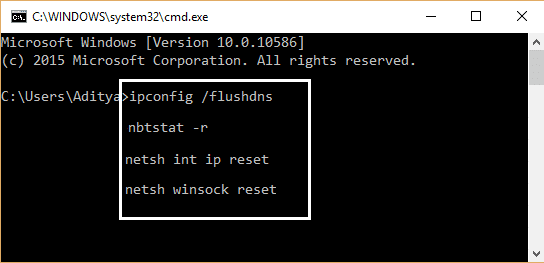
3. Sorunun çözülüp çözülmediğine bakın, çözülmediyse devam edin.
Yöntem 9: Sistem Dosyası Denetleyicisini (SFC) çalıştırın ve Diski Denetle (CHKDSK)
sfc /scannow komutu (Sistem Dosyası Denetleyicisi), korunan tüm Windows sistem dosyalarının bütünlüğünü tarar. Yanlış bozulmuş, değiştirilmiş/değiştirilmiş veya hasar görmüş sürümleri mümkünse doğru sürümlerle değiştirir.
1. Yönetici haklarıyla Komut İstemi'ni açın.
2. Şimdi cmd penceresine aşağıdaki komutu yazın ve Enter'a basın:
sfc /scannow
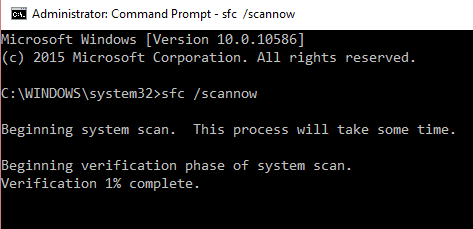
3. Sistem dosyası denetleyicisinin bitmesini bekleyin.
4. Ardından, Diski Denetle Yardımcı Programı (CHKDSK) ile Dosya Sistemi Hatalarını Onar'dan CHKDSK'yi çalıştırın.
5. Windows 10'da Dosya Gezgini'nin açılmaması için yukarıdaki işlemin tamamlanmasına izin verin.
6. Değişiklikleri kaydetmek için bilgisayarınızı yeniden başlatın.
Yöntem 10: DISM'yi çalıştırın (Dağıtım Görüntüsü Hizmeti ve Yönetimi)
1. Windows Tuşu + X tuşlarına basın ve ardından Komut İstemi(Yönetici) öğesini seçin.
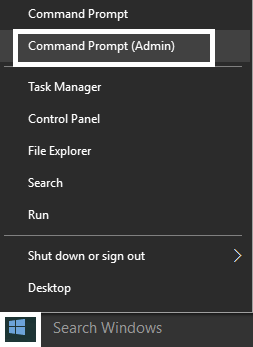
2. Aşağıdaki komutu cmd'ye girin ve enter tuşuna basın:
Önemli: DISM yaptığınızda Windows Kurulum Ortamının hazır olması gerekir.
DISM.exe /Çevrimiçi /Cleanup-Image /RestoreHealth /Source:C:\RepairSource\Windows /LimitAccess
Not: C:\RepairSource\Windows'u onarım kaynağınızın konumuyla değiştirin
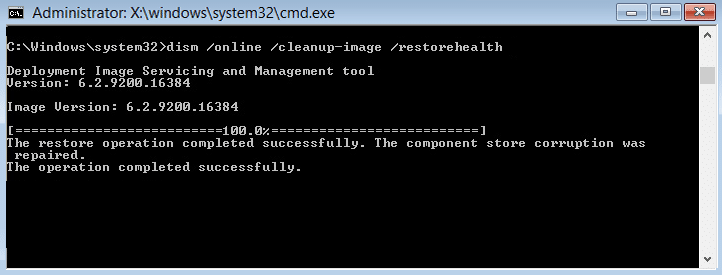
3. Yukarıdaki komutu çalıştırmak için enter tuşuna basın ve işlemin tamamlanmasını bekleyin; genellikle, 15-20 dakika sürer.
NOT: Yukarıdaki komut işe yaramazsa, aşağıdakileri deneyin: Dism /Image:C:\offline /Cleanup-Image /RestoreHealth /Kaynak:c:\test\mount\windows Dism /Online /Cleanup-Image /RestoreHealth /Kaynak:c:\test\mount\windows /LimitAccess
4. DISM işlemi tamamlandıktan sonra cmd'ye şunu yazın ve Enter'a basın: sfc /scannow
5. Sistem Dosyası Denetleyicisinin çalışmasına izin verin ve tamamlandığında bilgisayarınızı yeniden başlatın.
Yöntem 11: Windows'un güncel olduğundan emin olun
1. Ayarlar'ı açmak için Windows Tuşu + I tuşlarına basın, ardından Güncelleme ve Güvenlik'e tıklayın.
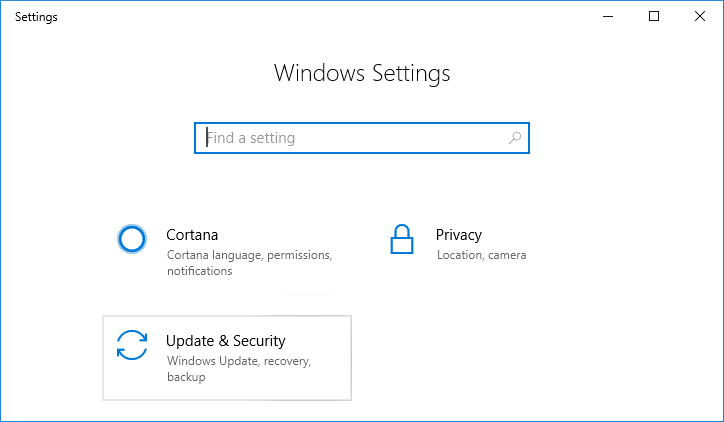
2. Sol taraftaki menü, Windows Update'e tıklar.
3. Şimdi mevcut güncellemeleri kontrol etmek için “ Güncellemeleri kontrol et” düğmesine tıklayın.
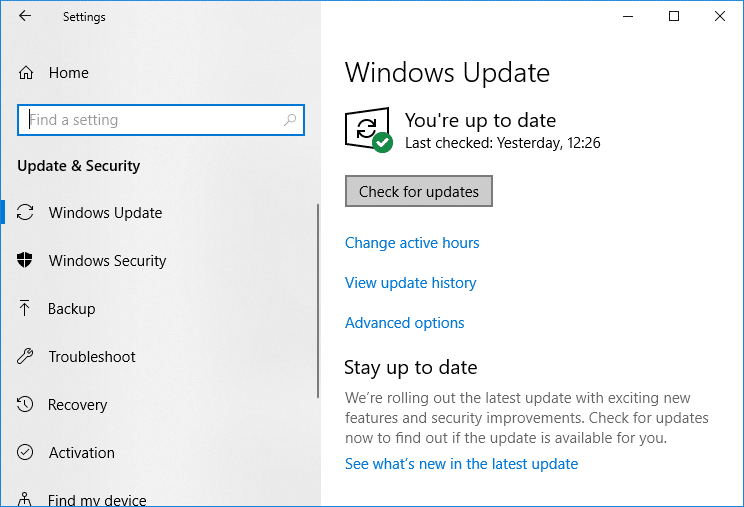
4. Bekleyen güncellemeler varsa, Güncellemeleri İndir ve Yükle'ye tıklayın.
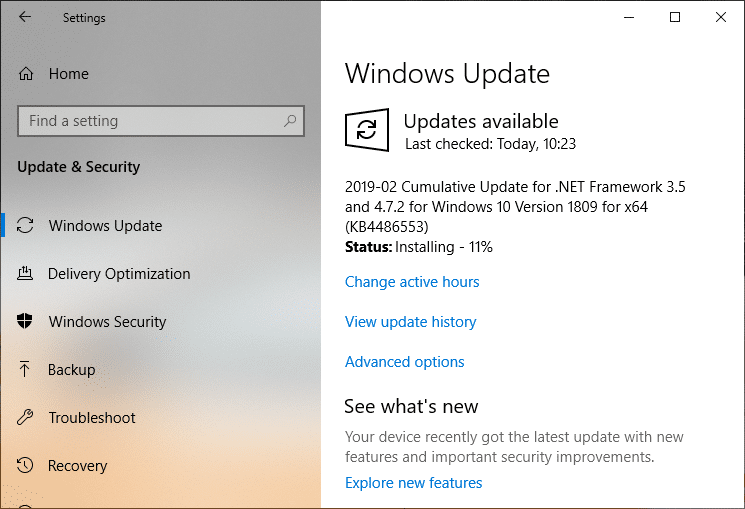
5. Güncellemeler indirildikten sonra kurun, Windows'unuz güncel olacaktır.
Tavsiye edilen:
- Microsoft Edge'i Onar Yerleşik Yönetici Hesabı kullanılarak açılamıyor
- Uygulama Nasıl Onarılır Yerleşik Yönetici Hesabı kullanılarak açılamıyor
- Bir şey indirirken Steam gecikiyor [ÇÖZÜLDÜ]
- Güncelleştirmeleri indirirken takılı kalan Windows Update sorunlarını giderme
İşte bu kadar başarılı oldunuz Fix Dosya Gezgini Windows 10'da açılmayacak, ancak bu gönderiyle ilgili hala herhangi bir sorunuz varsa, yorum bölümünde onlara sormaktan çekinmeyin.
